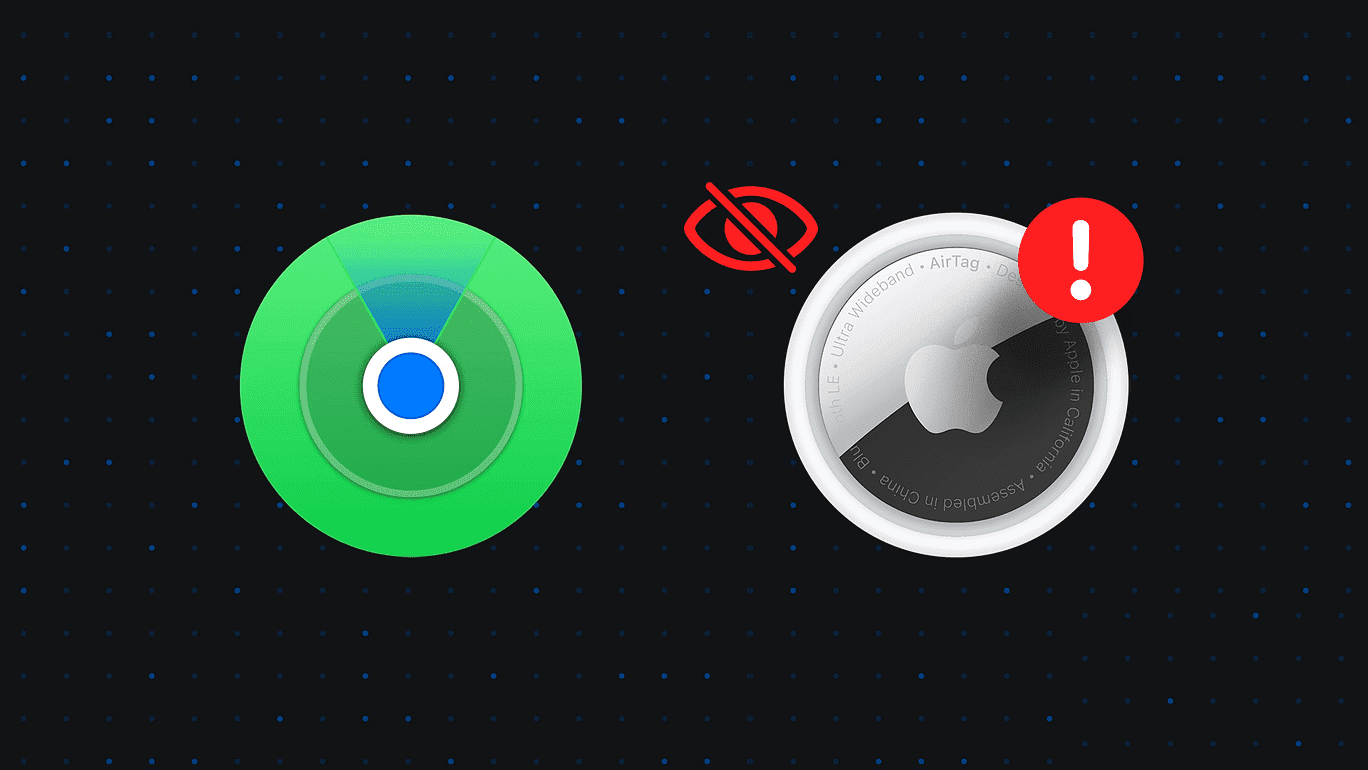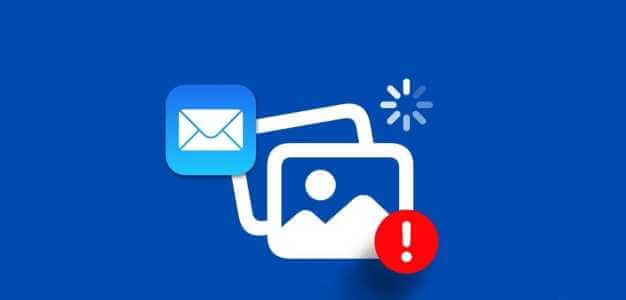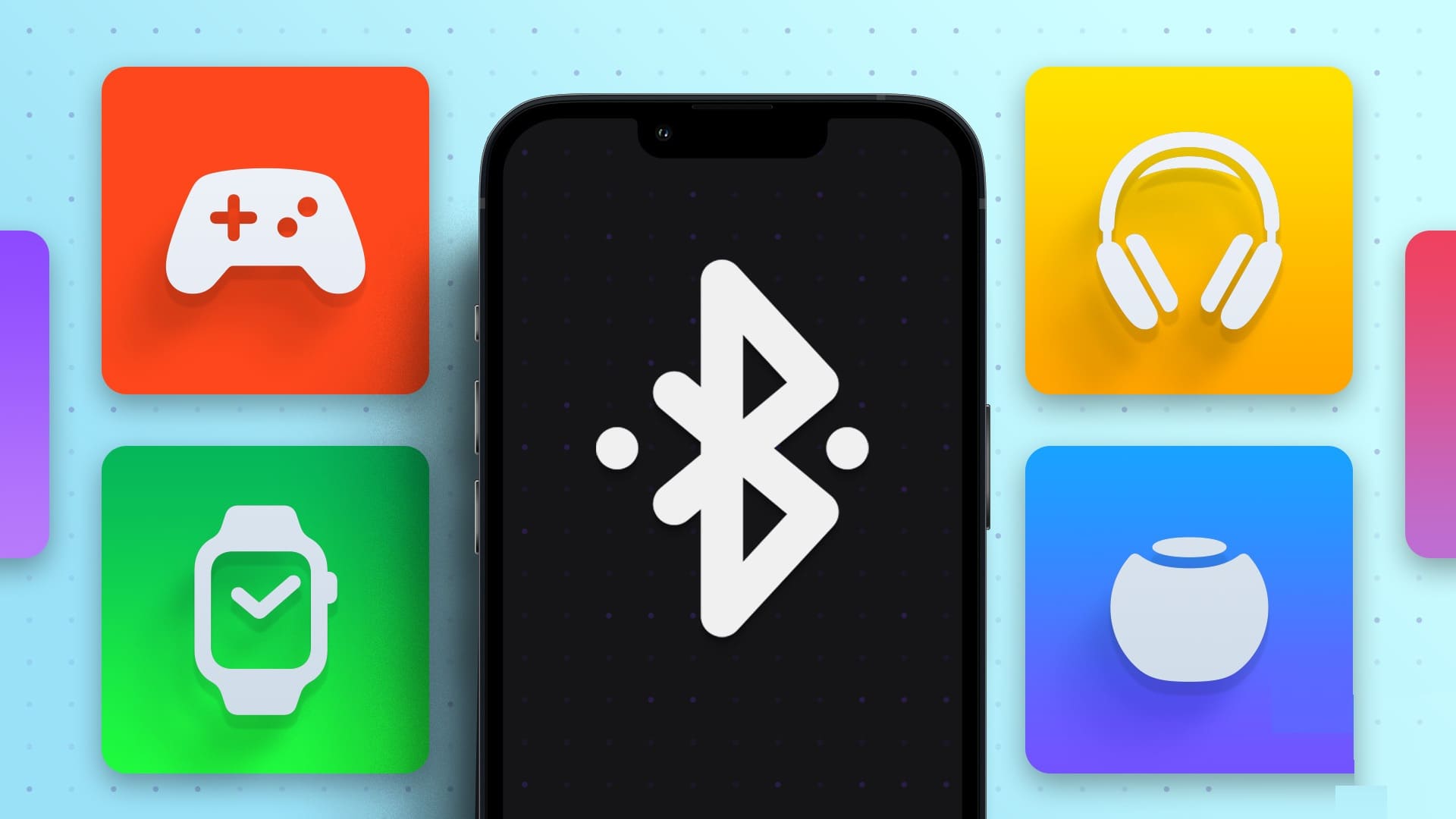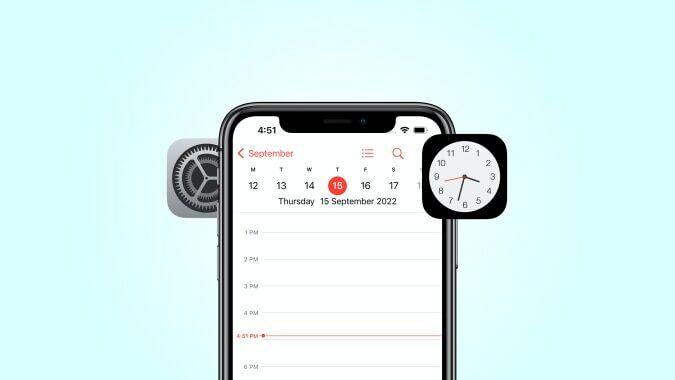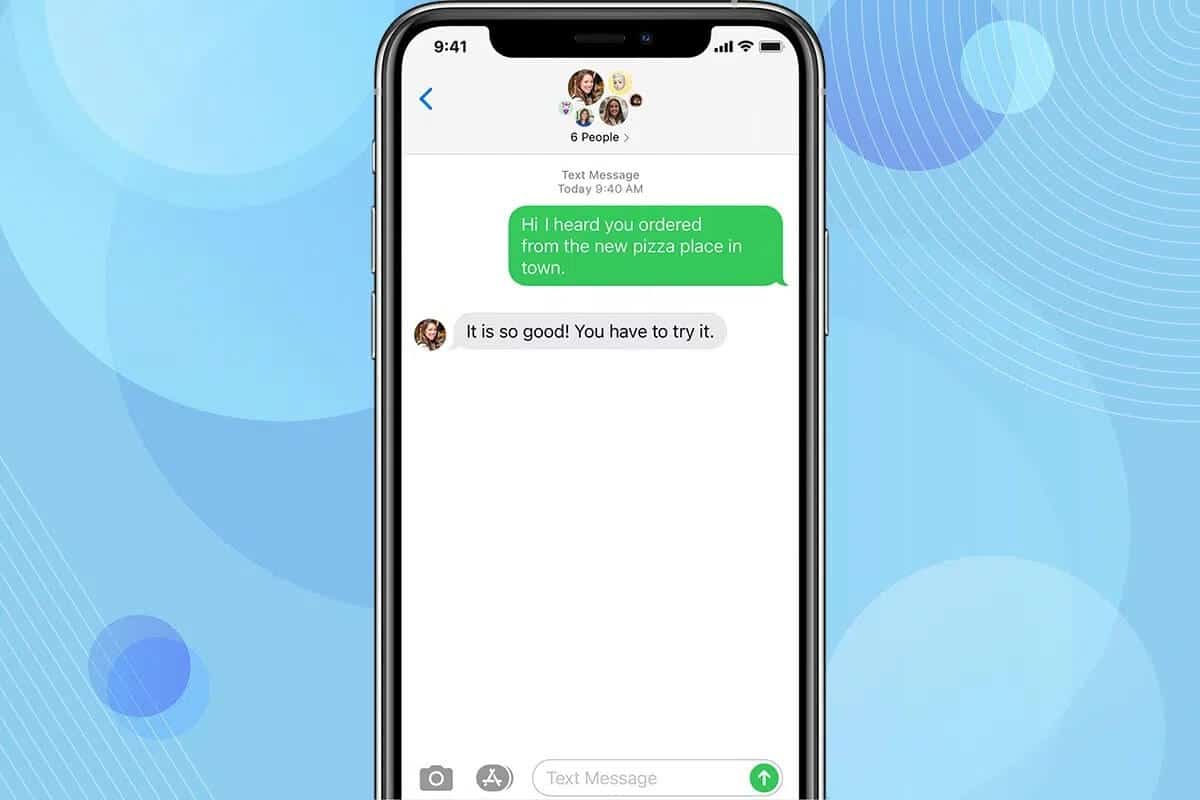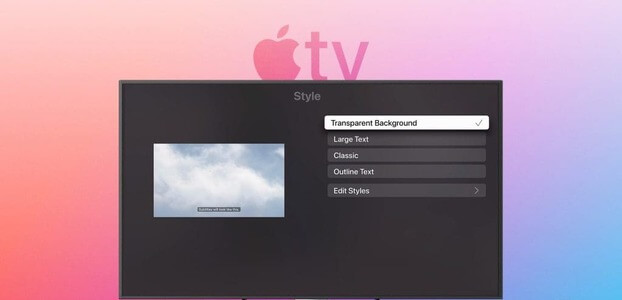Existuje mnoho důvodů, proč můžete aplikaci odinstalovat ze svého zařízení. Ať už ji již nepotřebujete nebo jste našli lepší alternativu, odebrání aplikace z vašeho iPhone je docela přímočarý proces. Mohou však nastat chvíle, kdy odmítne Váš iPhone aplikaci odinstalovalZde je 5 nejlepších způsobů, jak opravit Nelze odstranit aplikace na iPhone.

Ať už jde oAplikace, které se netřesou nebo jsou omezeny, chyby, jako je tato, by vám neměly bránit v odebrání aplikací z vašeho iPhone. Tento příspěvek vás provede některými účinnými způsoby, jak problém překonat. Takže, aniž bychom ztráceli čas, pojďme na to.
1. Restartujte iPhone
Stejně jako u mnoha technických problémů můžete nejprve zkusit restartovat zařízení. Pokud dojde k technické závadě, která brání vašemu iPhone ve smazání aplikací, restartování by se o to mělo postarat.
Řekněme, že používáte iPhone X nebo novější, stiskněte a podržte tlačítko Spánek / Probuzení zátěž zvýšit hlasitost .و snížit zvuk Ve stejnou dobu. Poté použijte posuvníkVypněte svůj iPhone vaše. Na starších iPhonech stiskněte a podržte tlačítko Spánek / Probuzení Dokud se nezobrazí posuvník a použijte jejVypněte svůj iPhone.
Počkejte, až se iPhone úplně vypne. Nyní stiskněte a podržte tlačítko Spánek / Probuzení dokud se neobjeví Logo Apple لSpuštění iPhone vaše.
Pokud ale problém přetrvává, můžete přejít k dalšímu řešení.
2. Zkontrolujte omezení pro mazání aplikací
Váš iPhone vám poskytuje sadu omezení obsahu, takže vaše zlobivé dítě (nebo kdokoli jiný) nemůže provádět změny proti vaší vůli. Pokud jste v minulosti na svém iPhonu upravili omezení obsahu, možná jste omylem zabránili iPhonu ve smazání aplikací. Pokud tomu tak je, nenajdete možnost smazat aplikaci z vašeho iPhone, pokud nepovolíte odstranění aplikací podle následujících kroků.
Krok 1: Otevřeno Nastavení na vašem iPhone a přejděte na Čas u obrazovky.
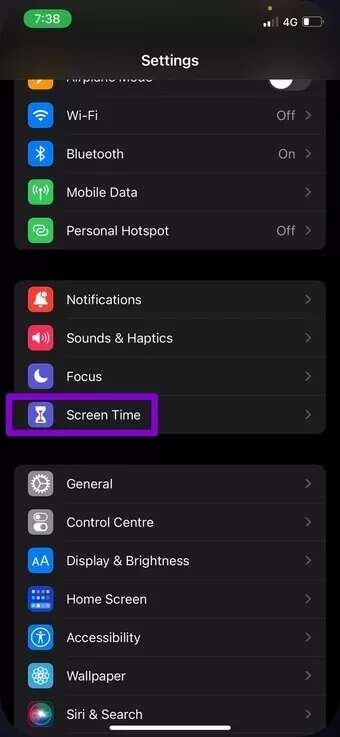
Krok 2: Nyní přejděte na Omezení obsahu a soukromí a stiskněte Nákupy v iTunes a App Store. Pokud používáte přístupový kód Čas u obrazovky, pokračujte zadáním kódu.
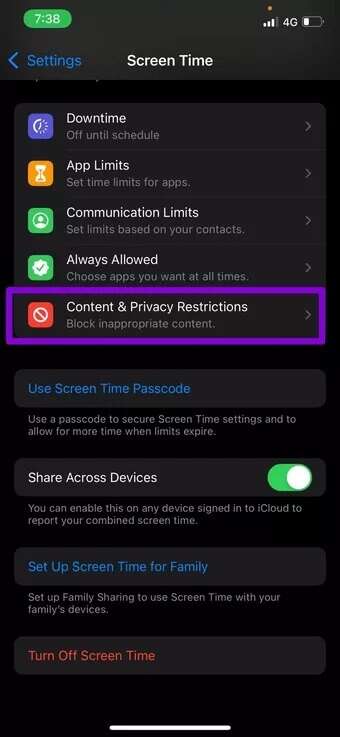
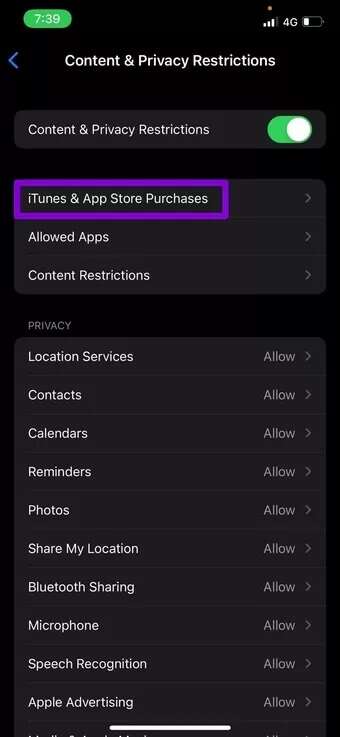
ةوة 3: Konečně uvnitř Nákupy v obchodě a opětovné stahování , Najděte Smazat aplikace a nastavte jej na Dovolit.
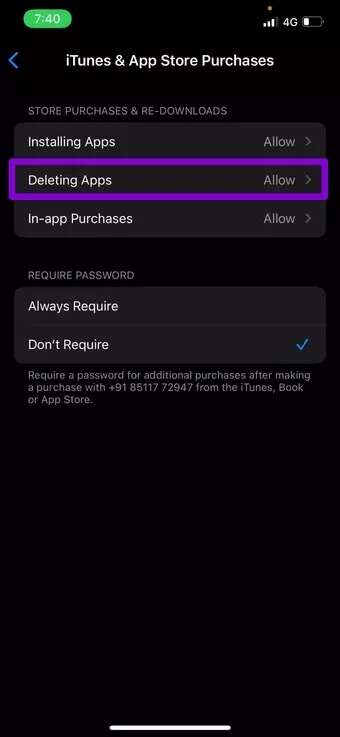
Zkuste aplikaci odinstalovat, abyste zjistili, zda to problém vyřeší.
3. Počkejte, až se aplikace stáhne
Pokud se aplikace, kterou se pokoušíte odstranit, instaluje nebo aktualizuje, může se zobrazit zašedlá ikona aplikace označující čekání. Takže když Aplikace přestala čekat Ujistěte se, že je vaše zařízení připojeno k silnému internetovému připojení a má dostatek volného místa.
Chcete-li odinstalovat čekající aplikaci, můžete buď počkat, až se aplikace nejprve stáhne, nebo ukončit proces stahování dlouhým stisknutím ikony aplikace a výběrem možnosti „Odinstalovat“ z výsledné nabídky.
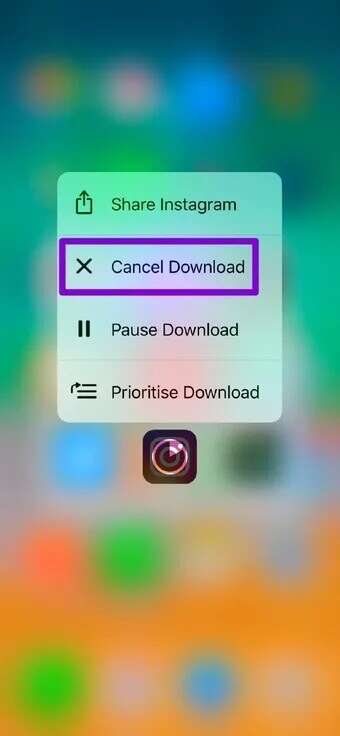
4. Odstraňte aplikace z Nastavení
Pokud máte stále problémy s mazáním aplikací z domovské obrazovky, můžete to zkusit pomocí aplikace Nastavení.
Krok 1: Otevřeno Nastavení na vašem iPhone a klepněte na Všeobecné. Poté přejděte na úložiště pro iPhone.
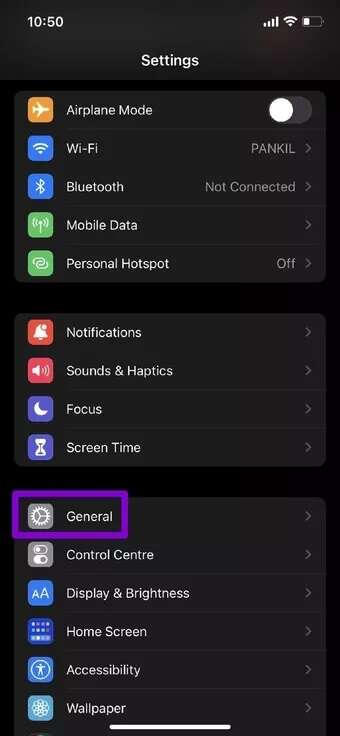
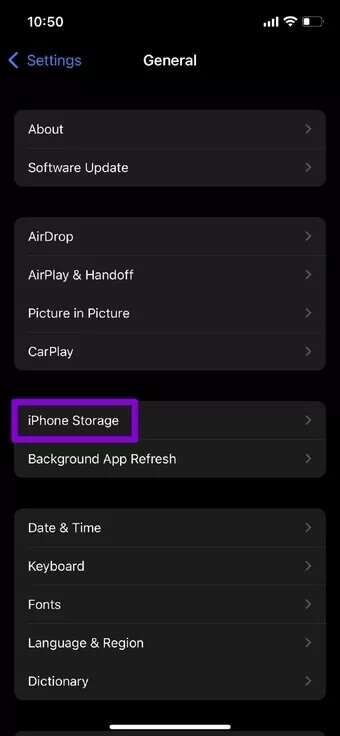
Krok 2: Přejděte dolů a vyhledejte aplikaci, kterou chcete odebrat, a klepněte na ni.
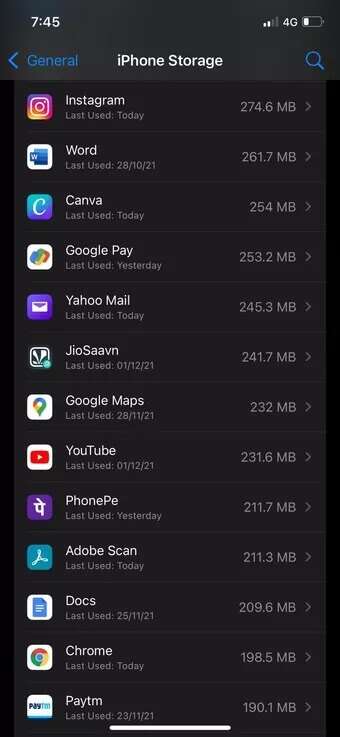
ةوة 3: Klikněte na Odstraňte aplikaci k odstranění aplikace.
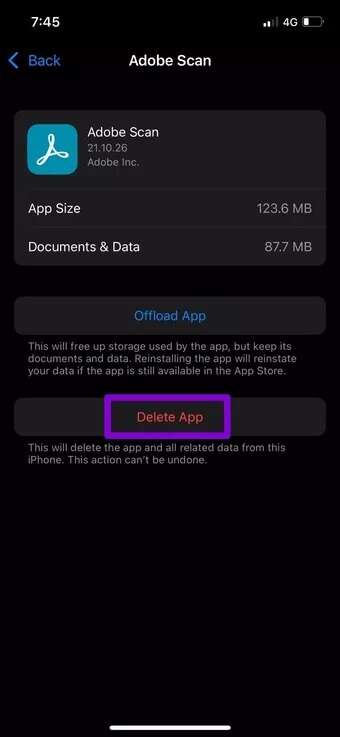
Stejné kroky výše můžete použít k odstranění více aplikací. Případně můžete také zvážit stažení aplikace odtud. Tím odeberete aplikaci z telefonu a uvolníte úložný prostor, přičemž nastavení a data aplikace zůstanou nedotčená pro případ, že byste si to rozmysleli.
5. Odinstalujte aplikaci pomocí App Store
Pokud výše uvedená řešení nefungují, můžete aplikaci odebrat z App Store. Zde je návod.
Krok 1: Otevřeno App Store na vašem iPhone a klepněte na profilový obrázek v pravém horním rohu pro přístup Stránka účtů tvůj vlastní.
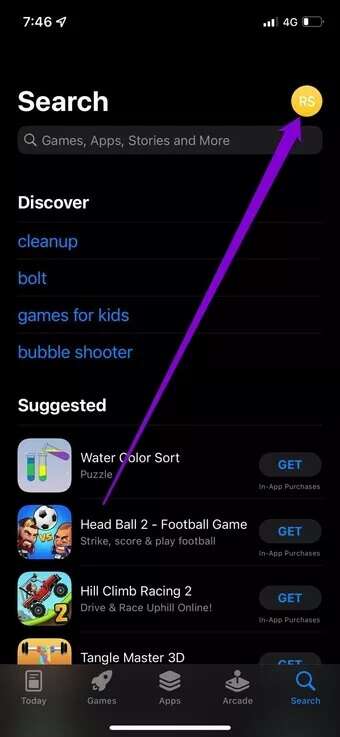
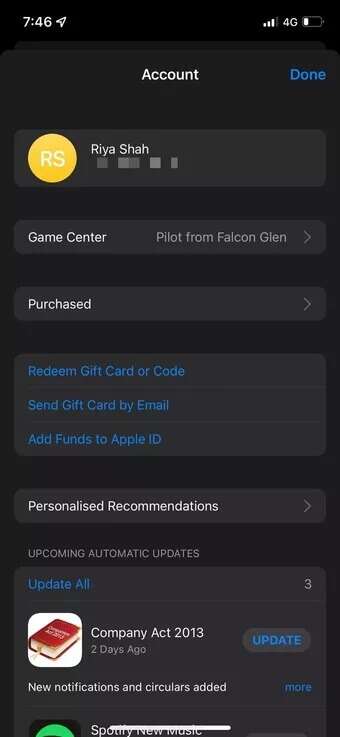
Krok 2: Přejděte dolů a vyhledejte aplikaci, kterou chcete odebrat. Přejetím prstem doleva po aplikaci zobrazíte možnost odstranění. Nakonec si vyberte Znovu smazat Když budete požádáni o potvrzení.
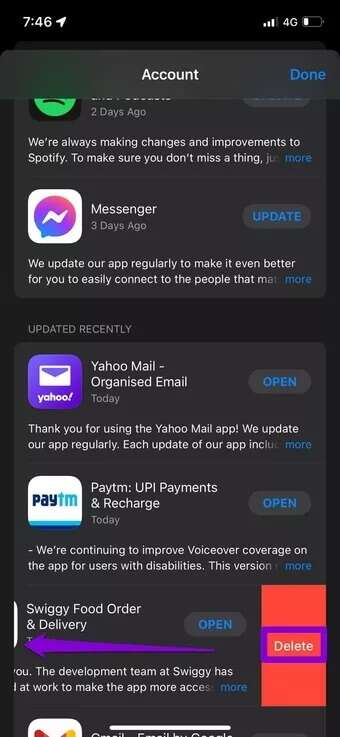
Odstraňte nežádoucí
Aplikace mohou být občas tvrdohlavé a můžete mít problém je odstranit. Ale častěji to souvisí s omezením aplikací. Pokud ne, můžete aplikaci kdykoli odebrat z aplikace Nastavení nebo App Store. Dejte nám vědět, které z výše uvedených řešení vám pomohlo opravit Nelze odstranit aplikace na iPhone v komentářích níže.
Odstraňujete aplikace, abyste uvolnili úložiště iPhone? Podívejte se na tyto další způsobyUvolněte úložný prostor na iPhone bez mazání aplikací.